Haluatko antaa kuvillesi ainutlaatuisen ja dynaamisen ilmeen? Tässä opetusohjelmassa opit, kuinka voit luoda visuaalisia efektejä, jotka vangitsevat katsojan, käyttämällä Zoomausta ja Kääntämistä kuvan alueilla Analog Efex Pro 2:ssa. Mahdollisuus korostaa tai sumentaa tiettyjä alueita voi antaa kuvallesi viimeisen silauksen. Tutkitaan näitä toimintoja yksityiskohtaisemmin, jotta voit nostaa kuvankäsittelyäsi uudelle tasolle.
Tärkeimmät havainnot
- Zoomaus-toiminnon avulla voit säätää efektin voimakkuutta.
- Käännöstoiminto mahdollistaa pyörimisen jopa 360° mielenkiintoisten näkökulmien luomiseksi.
- Efektien voimakkuuden säätö voi vaihdella kuvan ja halutun lopputuloksen mukaan.
Vaiheittainen opas
Kun olet valmis tekemään kuvistasi dynaamisempia, toimi seuraavasti:
1. Pääsy zoomaus- ja kääntöefekteihin
Aloita avaamalla zoomauksen ja kääntämisen alue Analog Efex Pro 2:ssa. Kun klikkaat kyseistä vaihtoehtoa, on heti näkyvissä, että kuva saa surrealistisen sävyn.
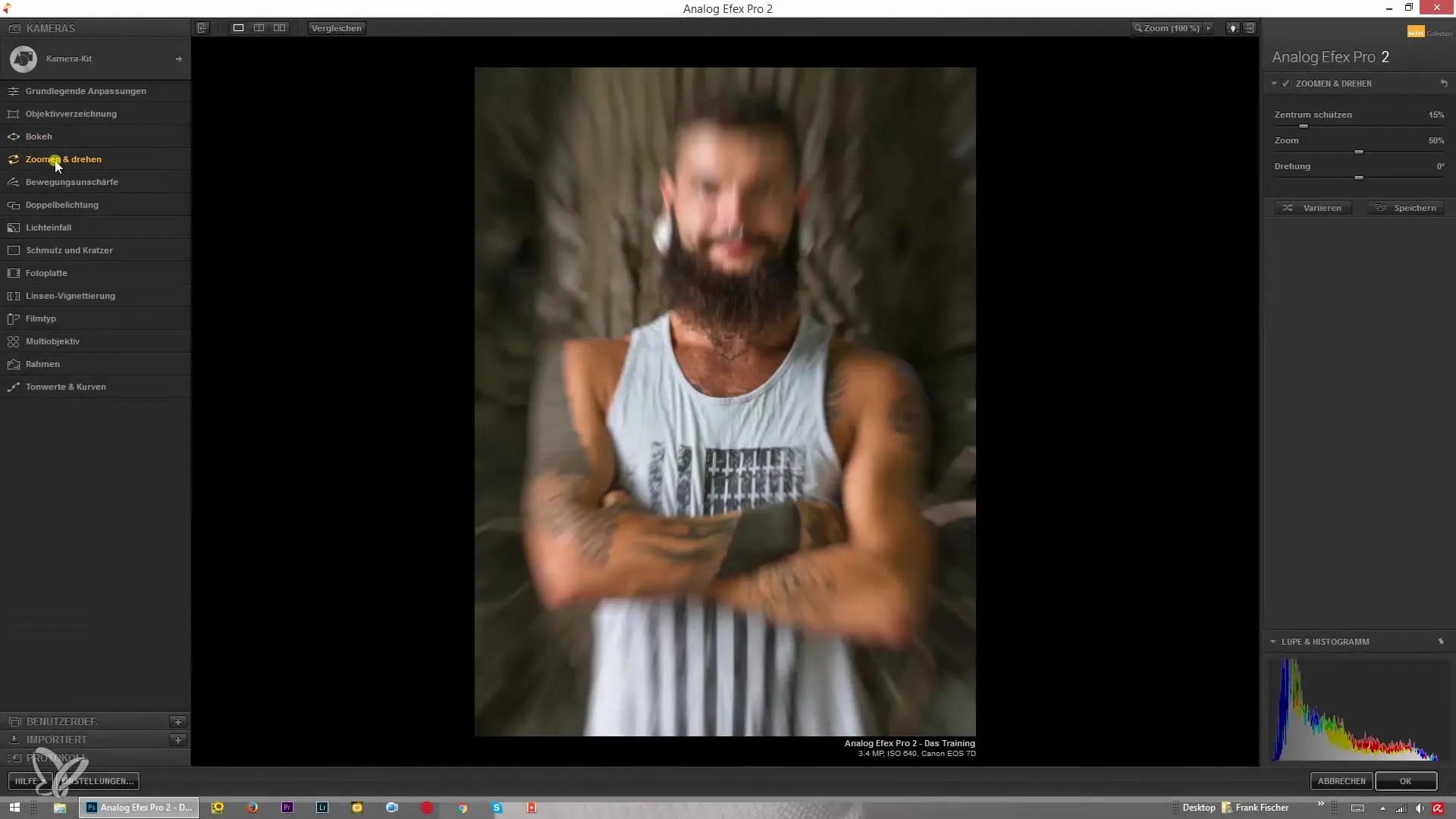
2. Zoomauksen voiman säätäminen
Muuta zoomausvaikutuksen voimakkuutta vetämällä liukusäätimellä käyttöliittymässä. Voit tehdä efektistä hienovaraisen vetämällä arvoa alaspäin, mikä johtaa pieneen epätarkkuuteen, tai nostaa sen maksimiarvoihin luodaksesi voimakkaita, teräviä säteitä.
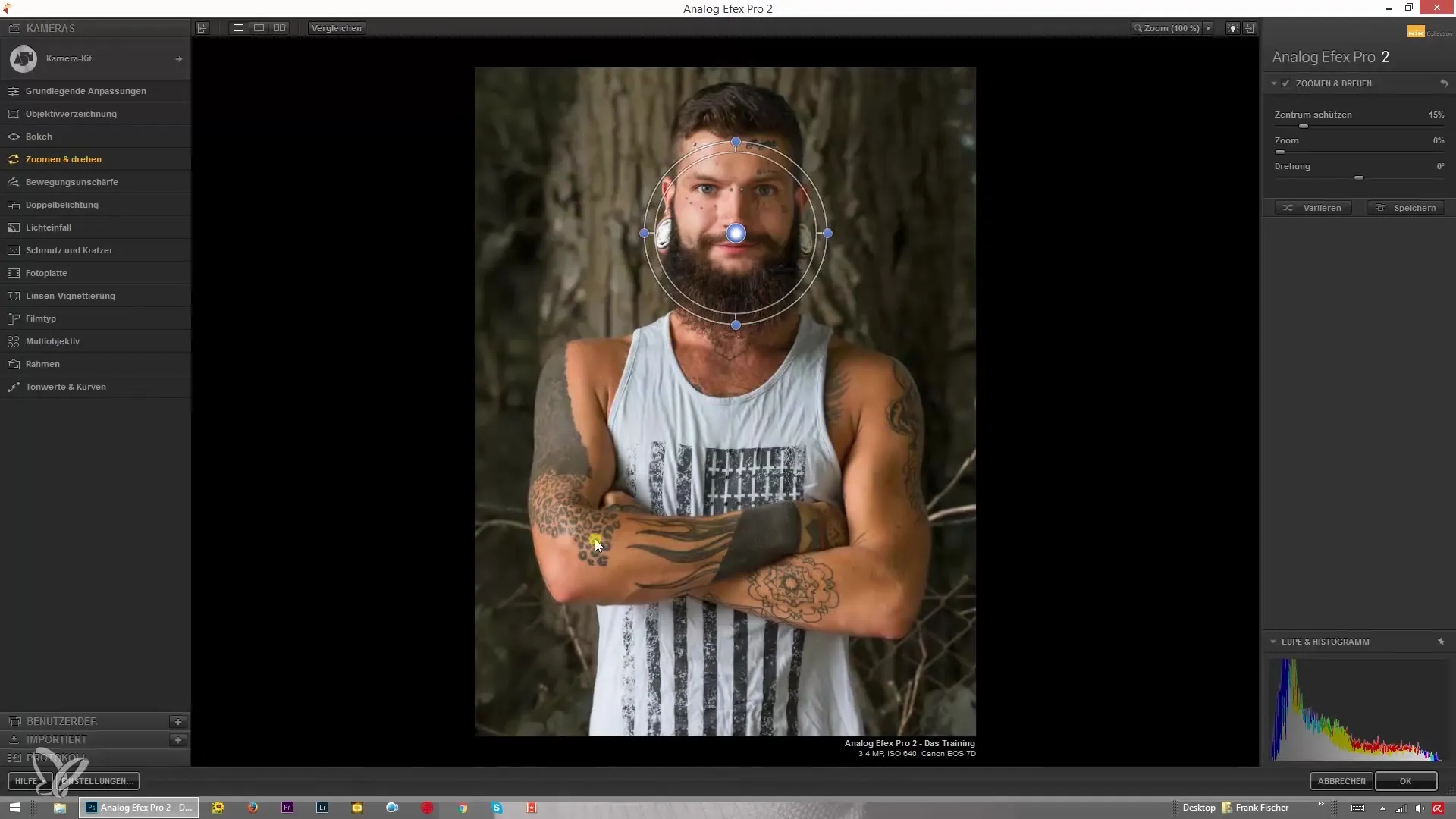
3. Keskuksen määrittäminen
Määritä, mikä elementti kuvassasi saa olla keskipisteenä valitsemalla keskus. Keskialue pysyy terävänä, kun taas reunat sumentuvat. Tämä antaa kuvallesi lisää syvyyttä ja perspektiiviä.
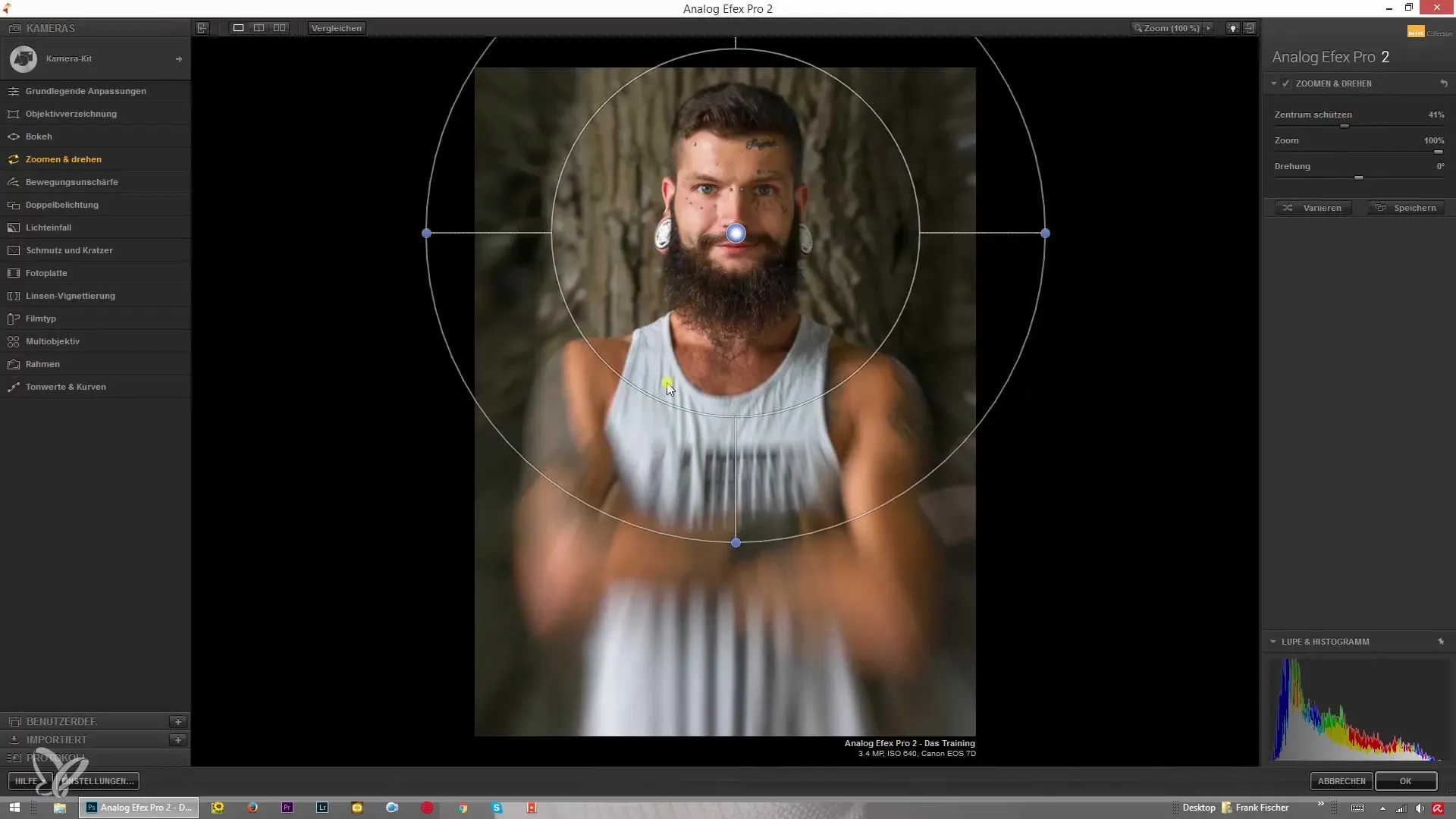
4. Zoomivahvuuden vaihtelevuus liukusäätimillä
Manuaalisen säätämisen lisäksi voit vaihdella zoomivahvuutta myös asianmukaisilla liukusäätimillä valikossa. Tämä menetelmä antaa sinulle enemmän hallintaa efektien tarkkuudesta.
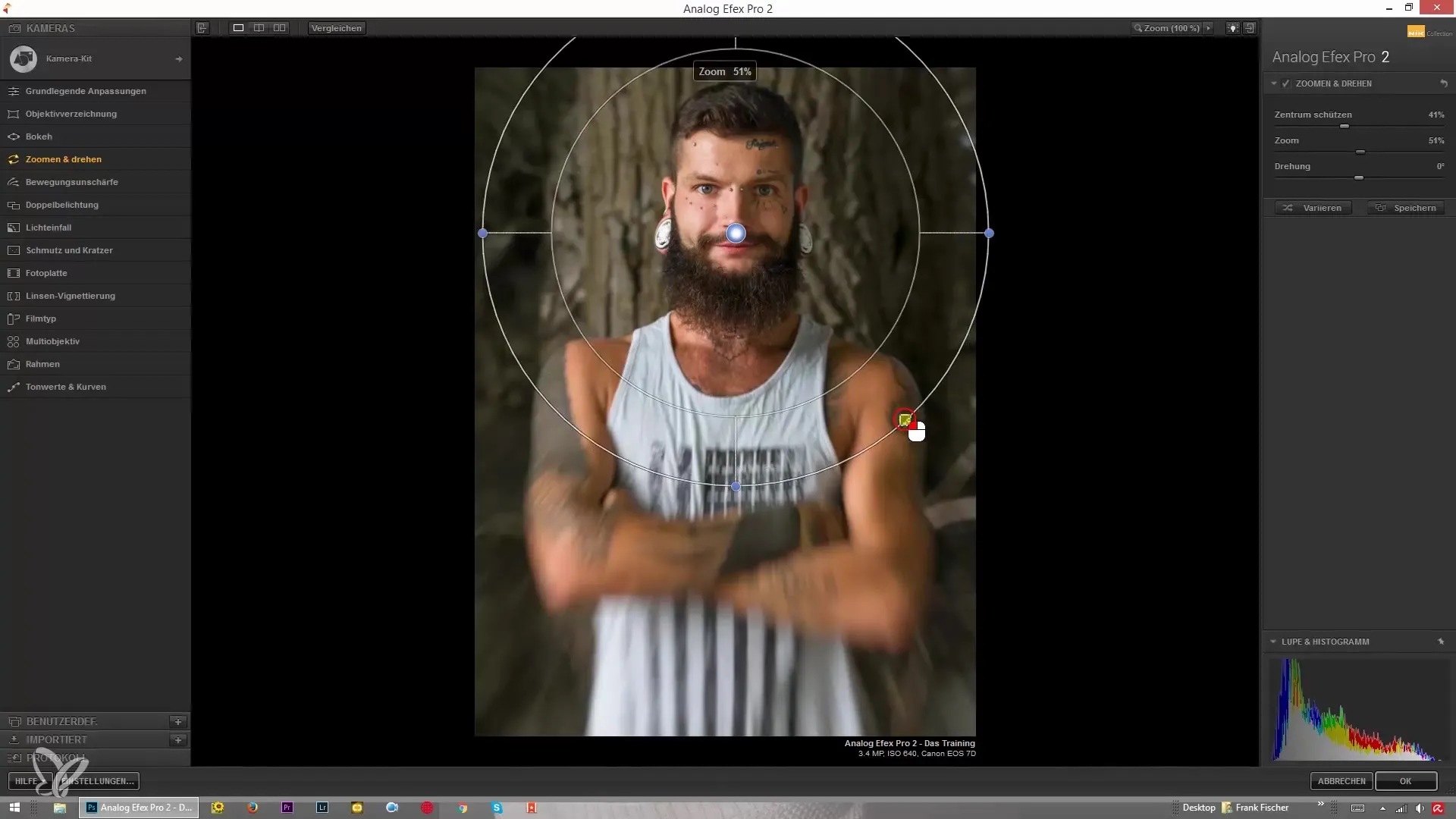
5. Käännön esittely
Seuraava vaihe sisältää käännöstoiminnon. Tämä antaa sinun kääntää yksittäisiä kuva-alueita jopa 360°. Voit luoda visuaalista jännitystä muuttamalla kuvan perspektiiviä.
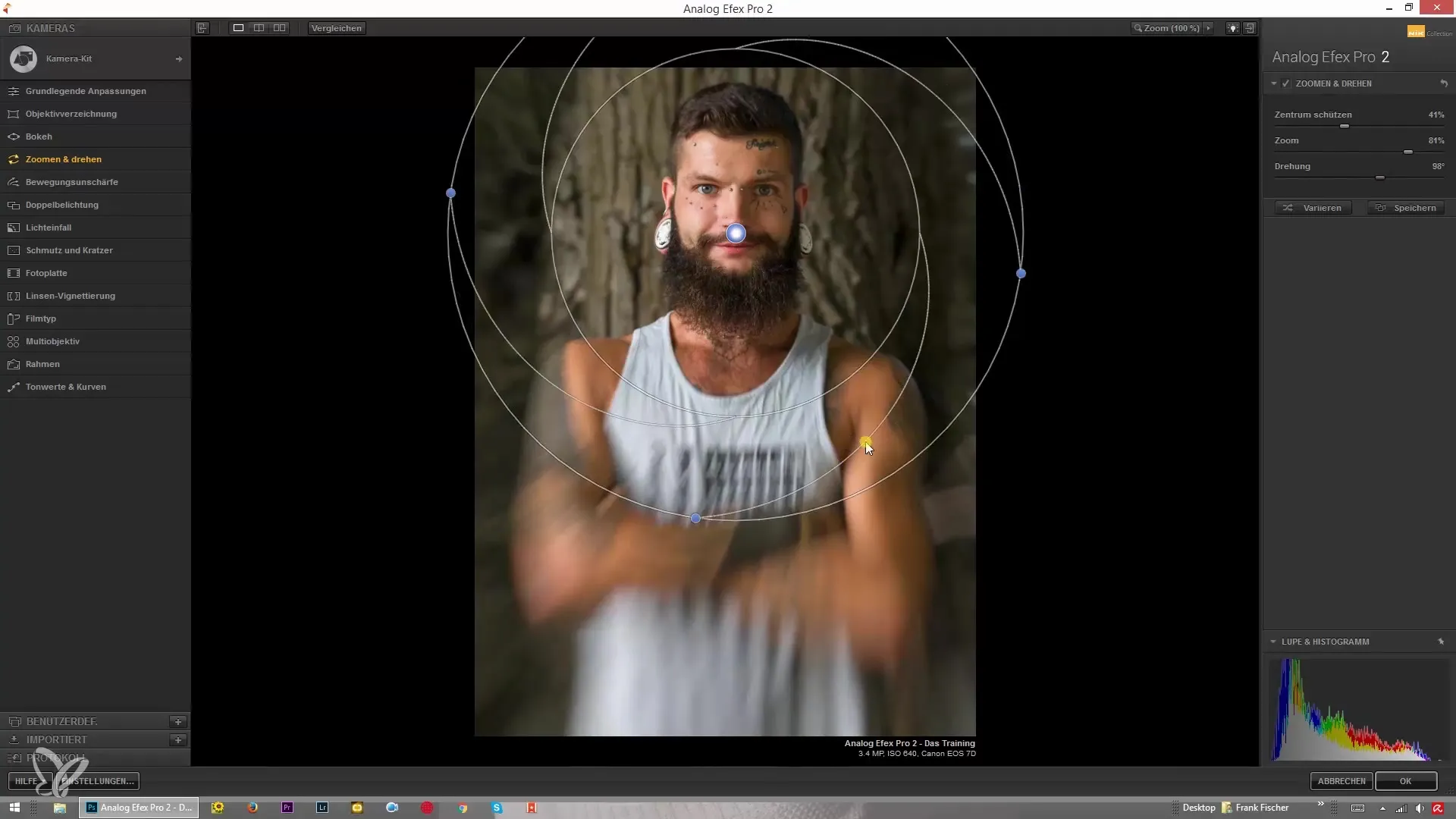
6. Käännön soveltaminen
Rullaa ylös aktivoidaksesi käännön. Kun siirrät liukusäätimen, näet muutokset heti. Kokeile arvoja positiivisella ja negatiivisella alueella nähyäksesi käännön vaikutukset.
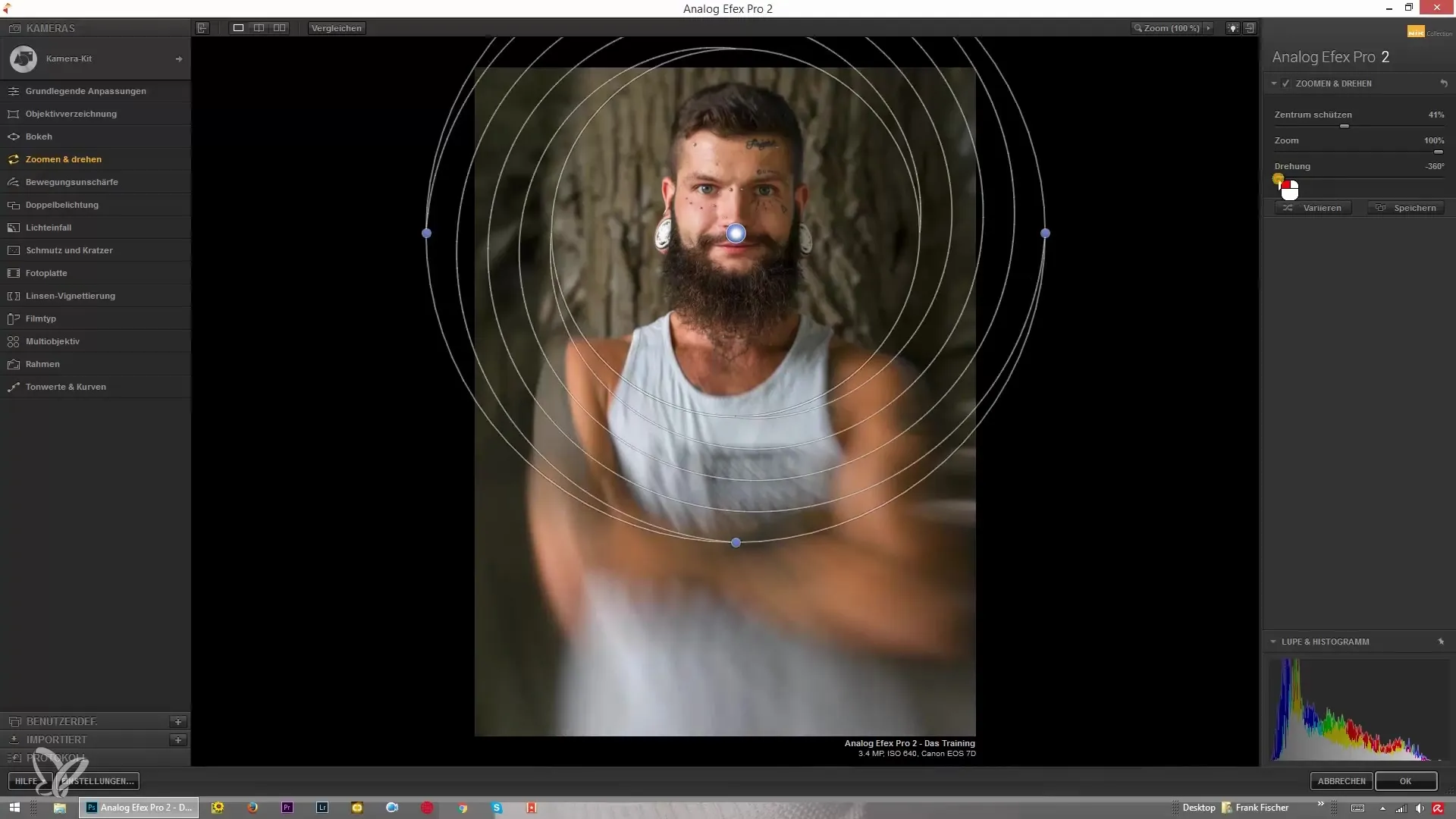
7. Sinisen painikkeen käyttö
Käyttöliittymässä on pieni sininen painike, joka mahdollistaa sinulle yksilöllisten säätöjen tekemisen suoraan kuvaan. Hyödynnä tätä nähdäksesi käännön ja zoomiefektin reaaliaikaisesti.
8. Efektien yhdistäminen
Voit vaihdella zoomauksen ja käännön voimakkuutta saavuttaaksesi erilaisia tyylejä. Esimerkiksi vähäinen zoomivahvuus yhdessä vahvan käännön kanssa voi tuottaa mielenkiintoisia tuloksia, jotka vangitsevat katsojan huomion.
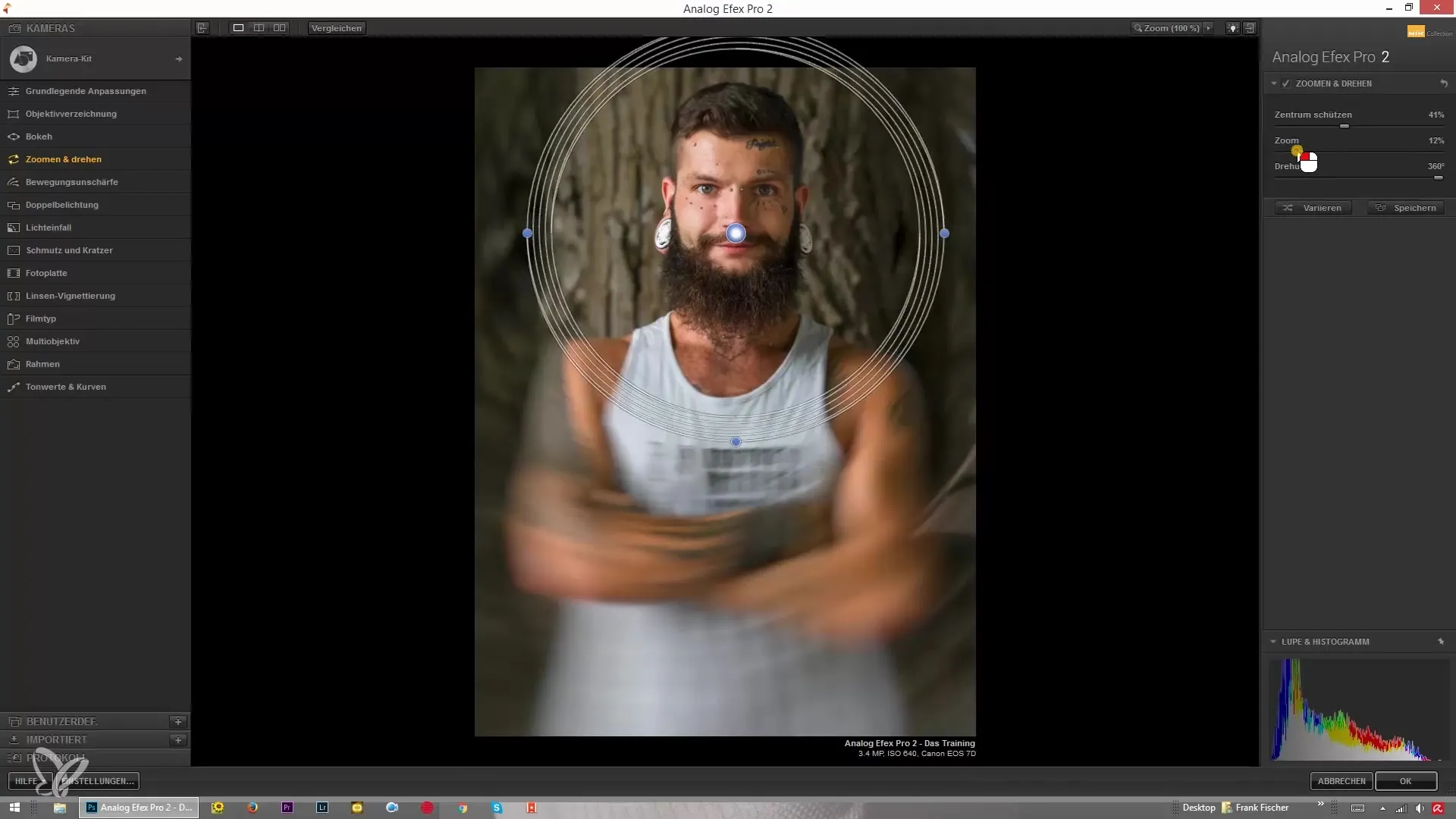
9. Suositukset soveltamiseen
Suositellaan, ettei efektejä liioitella, jotta kuvasi suunnittelu pysyy luonnollisena. Tarkoituksenmukainen efektien käyttö voi kuitenkin olla voimakasta ja luoda visuaalisen keskipisteen.
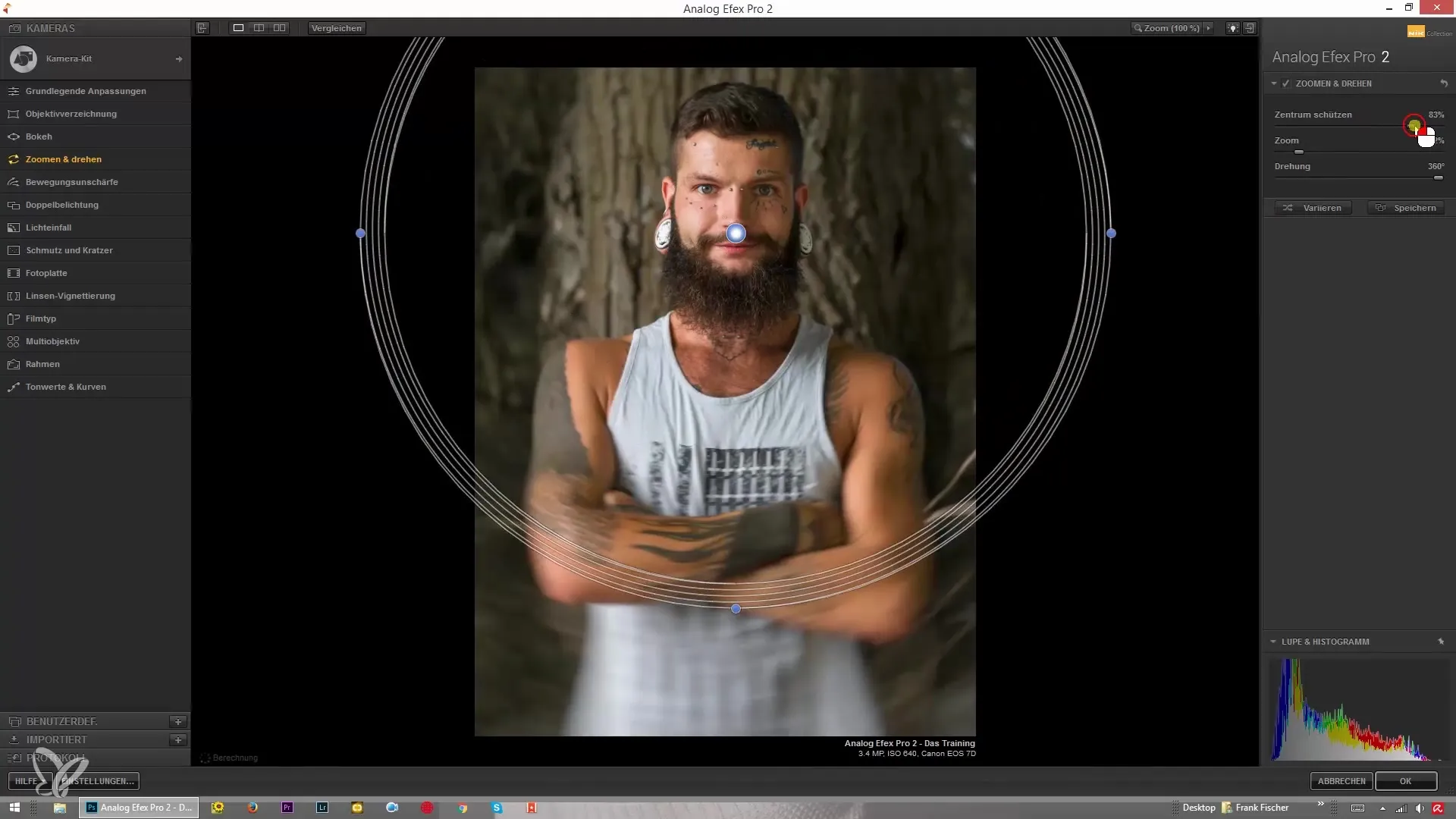
Yhteenveto – Tehokas zoomaus ja kääntäminen Analog Efex Pro 2:ssa
Jotta voit optimoida kuvasi, Analog Efex Pro 2 tarjoaa tehokkaita työkaluja zoomaukseen ja kääntämiseen. Hyödynnä mahdollisuutta säätää zoomausta ja kääntöefektejä antaaksesi eri alueille erityisen sävyn kuvassasi. Kokeile näiden asetusten voimakkuuksia saadaksesi vaikuttavan lopputuloksen.
Usein kysytyt kysymykset
Kuinka voin aktivoida zoomiefektin Analog Efex Pro 2:ssa? Klikkaa vain zoomauksen ja kääntämisen aluetta ohjelmassa.
Voinko vaihdella efektien voimakkuuksia?Kyllä, liukusäätimet mahdollistavat efektivahvuuden hienosäätämisen.
Kuinka käännöstoiminto tarkalleen toimii?Voit kääntää kuvaa jopa 360° luodaksesi mielenkiintoisia näkymiä.
Onko suosituksia efektien käytöstä?Vältä efektien liiallista käyttöä säilyttääksesi luonnollisen ilmeen.
Voiko efektejä yhdistellä järkevästi?Kyllä, taitava yhdistelmä voi luoda ainutlaatuisia visuaalisia tuloksia.


